Maison >Tutoriel système >Série Windows >Comment changer le chemin de mon document dans Win7 Comment modifier le chemin de mon document dans Win7
Comment changer le chemin de mon document dans Win7 Comment modifier le chemin de mon document dans Win7
- 王林original
- 2024-09-03 10:15:19656parcourir
Sous Windows 7, le dossier Mes documents par défaut se trouve à la racine du lecteur C, ce qui peut occuper beaucoup d'espace de stockage. Pour résoudre ce problème, les utilisateurs peuvent libérer de l'espace en modifiant le chemin d'accès au dossier Mes documents. L'éditeur PHP Zimo a spécialement compilé ce tutoriel pour expliquer en détail les étapes spécifiques pour changer le chemin du dossier "Mes Documents". Ce didacticiel guidera les utilisateurs étape par étape pour modifier facilement les chemins de dossier et libérer de l'espace précieux sur le lecteur C. Lisez ci-dessous pour savoir comment modifier efficacement le chemin d'accès à votre dossier Mes documents.
Comment modifier le chemin de mes documents dans win7
1. Tout d'abord, cliquez sur le coin inférieur gauche pour démarrer et ouvrir le "Dossier personnel".
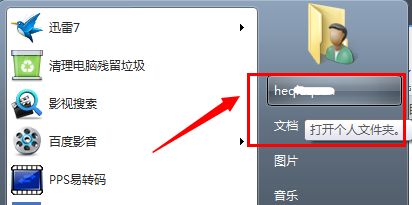
2. Recherchez ensuite « Mes documents », faites un clic droit dessus, sélectionnez-le et cliquez sur « Propriétés ».

3. Cliquez ensuite sur l'onglet "Emplacement" ci-dessus pour voir le chemin du dossier de l'emplacement indiqué dans l'icône.

4. Cliquez sur "Déplacer" et sélectionnez l'emplacement vers lequel vous souhaitez transférer. L'éditeur a choisi d'aller sur le lecteur d.

5. Ensuite, nous pouvons voir l'emplacement d'origine et le nouvel emplacement via les invites, et cliquer sur "Oui" après confirmation.

6. Enfin, attendez simplement que le transfert de fichiers soit terminé.

Ce qui précède est le contenu détaillé de. pour plus d'informations, suivez d'autres articles connexes sur le site Web de PHP en chinois!
Articles Liés
Voir plus- Vous n'avez pas besoin d'attendre ces offres de vente Amazon Big Spring
- Dépannage et conseils pour une installation de Windows 11 LTSC réussie
- Cet ordinateur portable HP Gaming est beaucoup à moins de 1 000 $
- Une procédure pas à pas complète pour l'installation de Windows 11: de la préparation à la configuration finale
- Guide d'installation professionnel pour Windows 11 LTSC: réalisation d'un système stable

